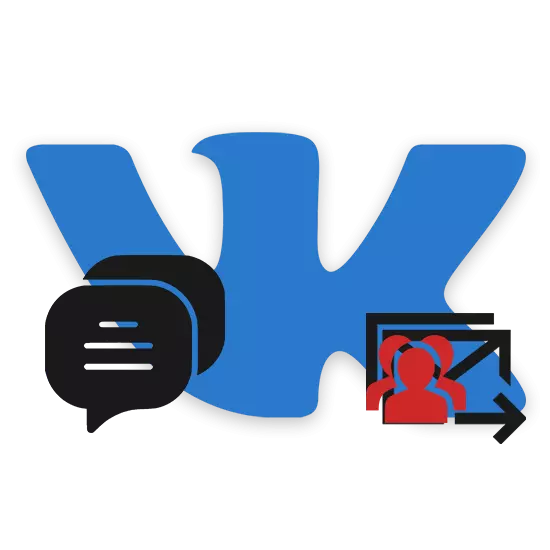
Postmeldinger til venner som en del av det sosiale nettverket VKontakte er et svært aktuelt tema i dag, siden denne ressursen er aktivt brukt til å tjene penger, som fungerer som reklameplattform. Men selv med en ide om post, på grunn av den høye grad av beskyttelse av nettstedet, er det ganske vanskelig å innse det.
Nettstedet
Den fulle versjonen av nettstedet Vkontakte kan du dra nytte av de tre forskjellige metodene, basert på mulighetene og preferanser. Men uavhengig av den valgte metoden, kan din personlige profil imidlertid bli utsatt for etterfølgende blokkering.Metode 1: VK Assistant
For å organisere sending av meldinger til folk som kommer inn i listen over vennene dine, kan du ty til bruk av tredjeparts service. Samtidig vil ressursen i spørsmålet kreve at du gir tilgang til kontoen, slik at du stoler på det eller ikke bestemmer deg selv.
Merk: I alle fall, for å sende det, er det best å bruke falske kontoer som ikke er lei meg for å miste i fremtiden.
Gå til den offisielle nettsiden til VK Assistant Service
- Under skjemaet "Logg inn", bruk registreringsknappen.
- Fyll ut de presenterte feltene ved å angi e-postadressen og passordet for påfølgende autorisasjon på nettstedet.
Merk: E-postbekreftelse er ikke nødvendig.
- Etter å ha fullført registreringen og klikk på linken "Logg inn", fyll ut tekstfeltene i samsvar med de tidligere angitte dataene.
- Etter det, når Service Start-siden, klikker du på "Profil" -linjen på toppkontrollpanelet.
- I "Accounts VK" -blokken klikker du på Plus-ikonet.
- Neste trinn i den innsendte teksten, klikk på linken som er uthevet i blått.
- Bekreft levering av service tilgang til din VKontakte konto.
- Fremhev og kopier innholdet i din online nettleseradresse.
- Sett inn det kopierte settet av tegn i en tom streng på VK Assistant Service-siden, og klikk på lysbildet.
- Du vil lære om den vellykkede forbindelsen til profilen hvis "Tocken mottok" vises i VK-kontoblokken med muligheten for å slette.

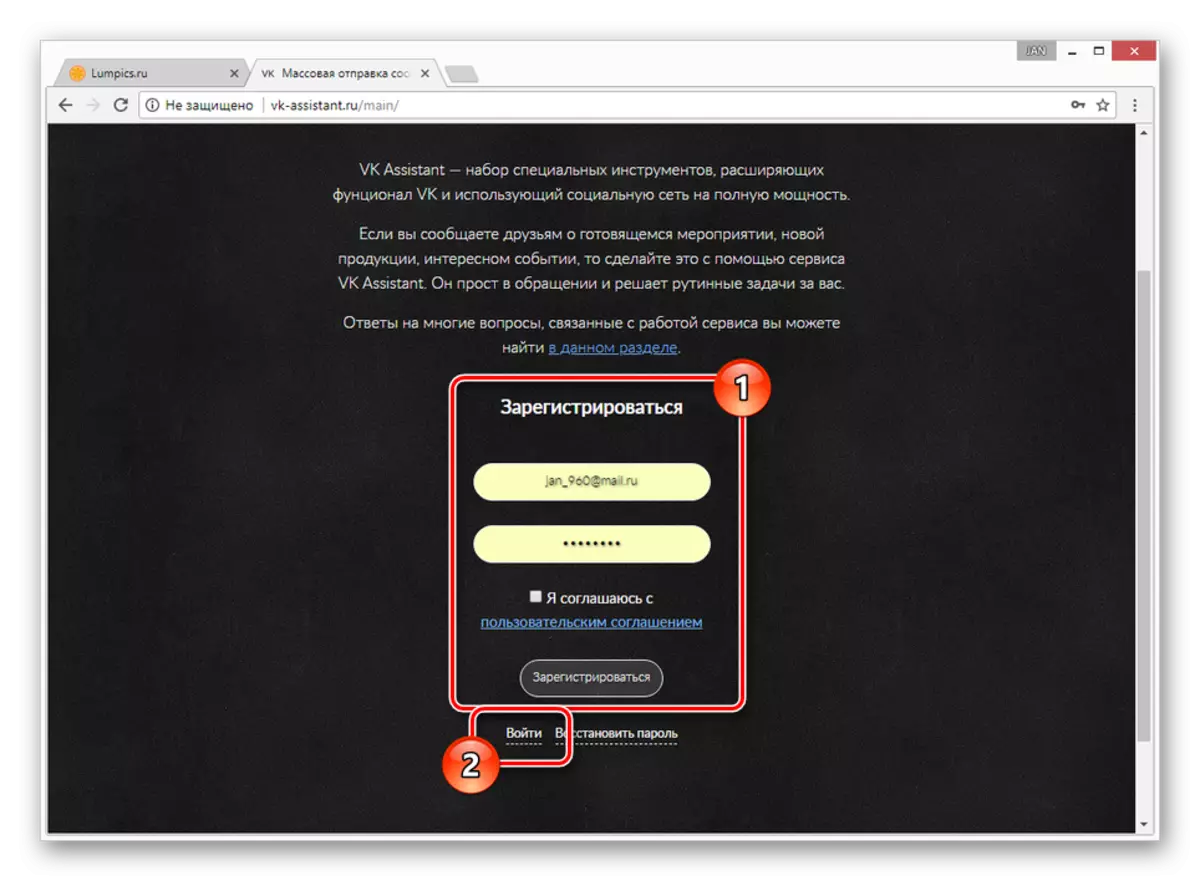

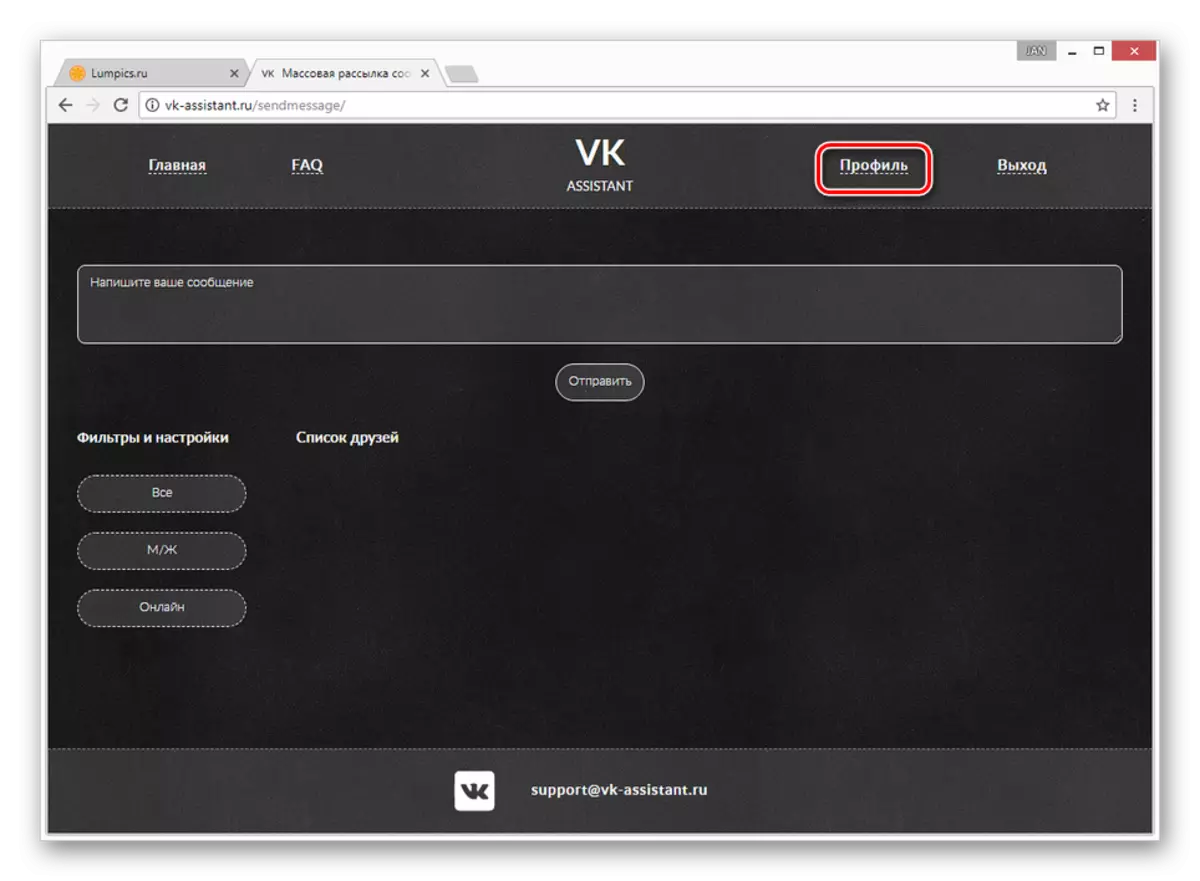

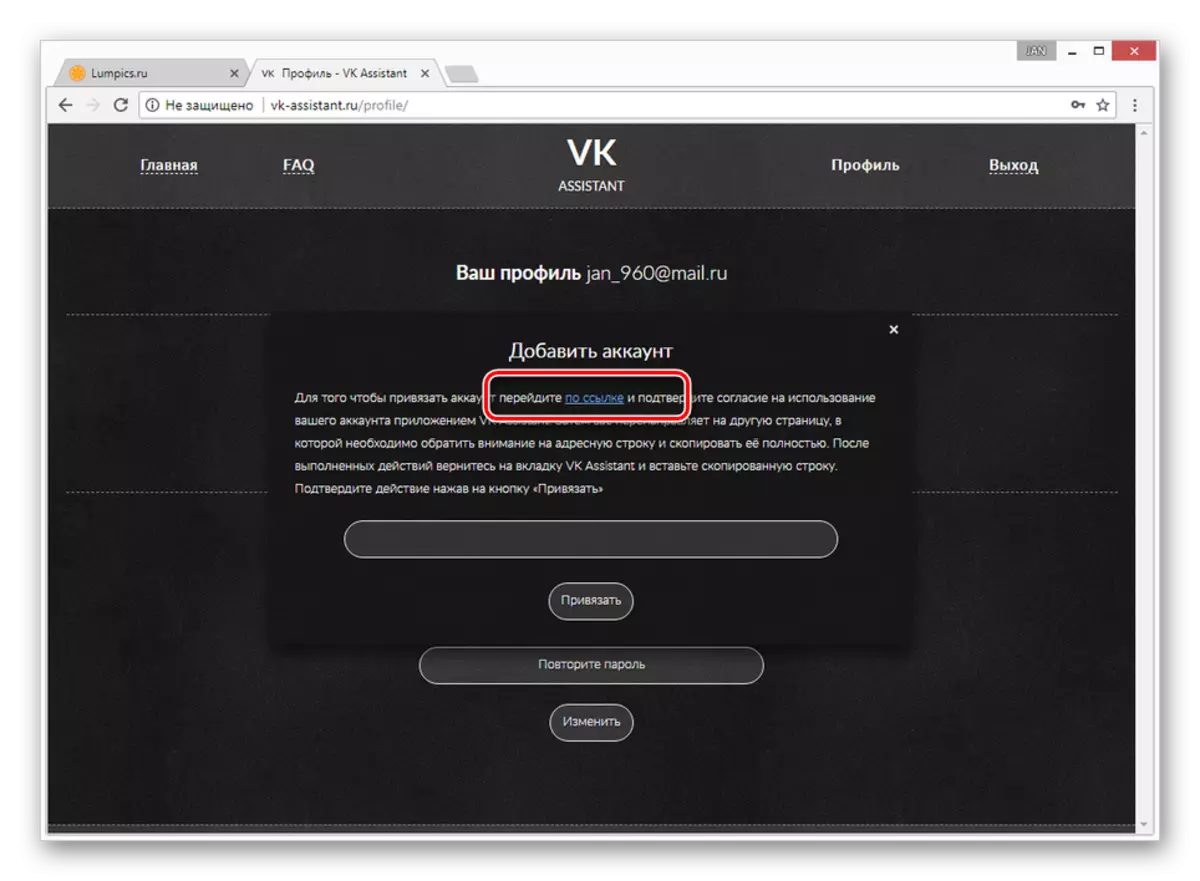



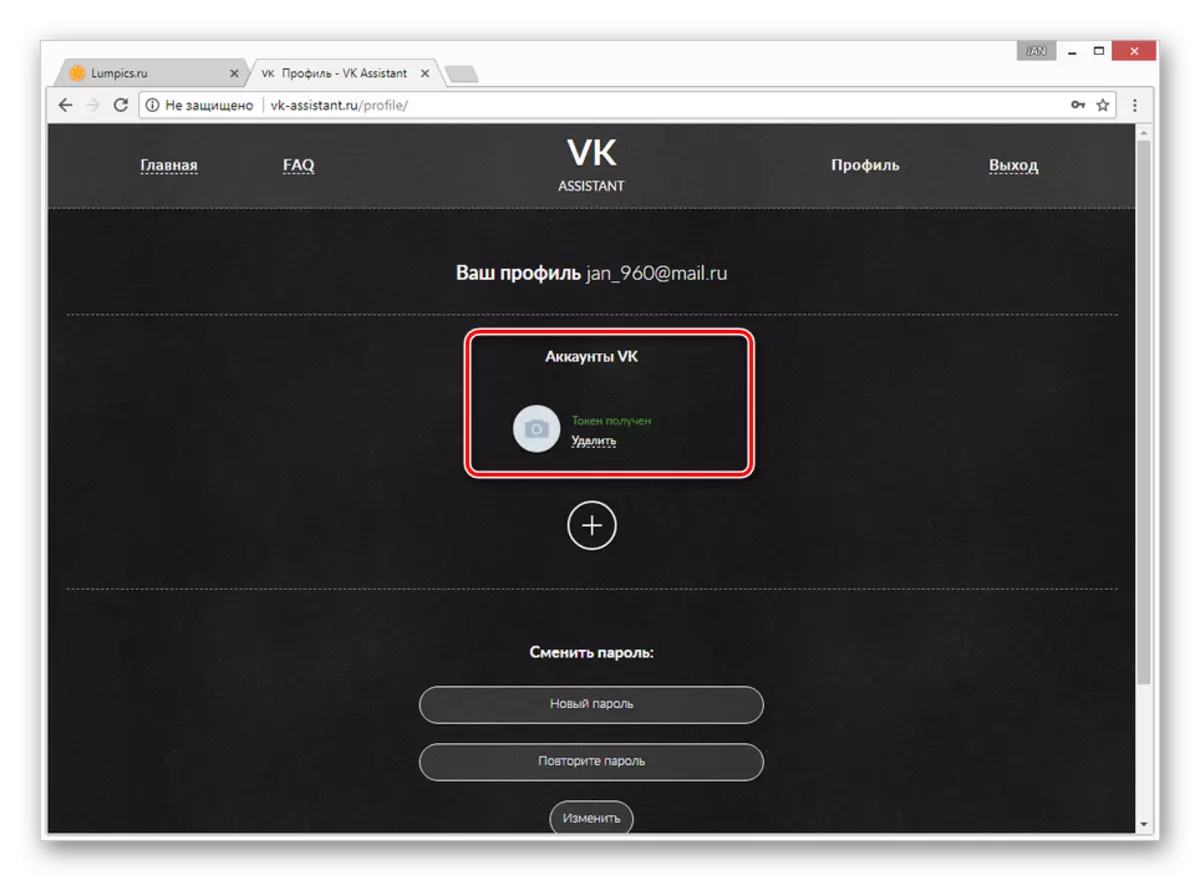
Etter å ha fullført utarbeidelsen av tjenesten for å sende videre, kan du begynne å sende meldinger.
- Bruke hovedmenyen på nettstedet, gå til hovedsiden.
- Ved hjelp av "Filters" -blokken, legg flippene motsatt vennene som faller under visse kriterier, enten det er gulvet eller online-statusen. Gitt temaet i denne artikkelen, er det best å trykke på "All" -knappen.
- Du kan selvstendig sette eller fjerne brukerne i "Listen over Friends" -blokken.
- Fyll ut det grunnleggende tekstfeltet "Skriv meldingen" ved hjelp av den nødvendige distribusjonsteksten som grunnlag.
- Etter at du har trykket på "Send" -knappen, blir meldingen umiddelbart sendt til alle dine venner du har nevnt på forhånd.
Merk: På grunn av den raske e-postfordelingen kan siden din også blokkere det automatiske VKontakte beskyttelsessystemet.
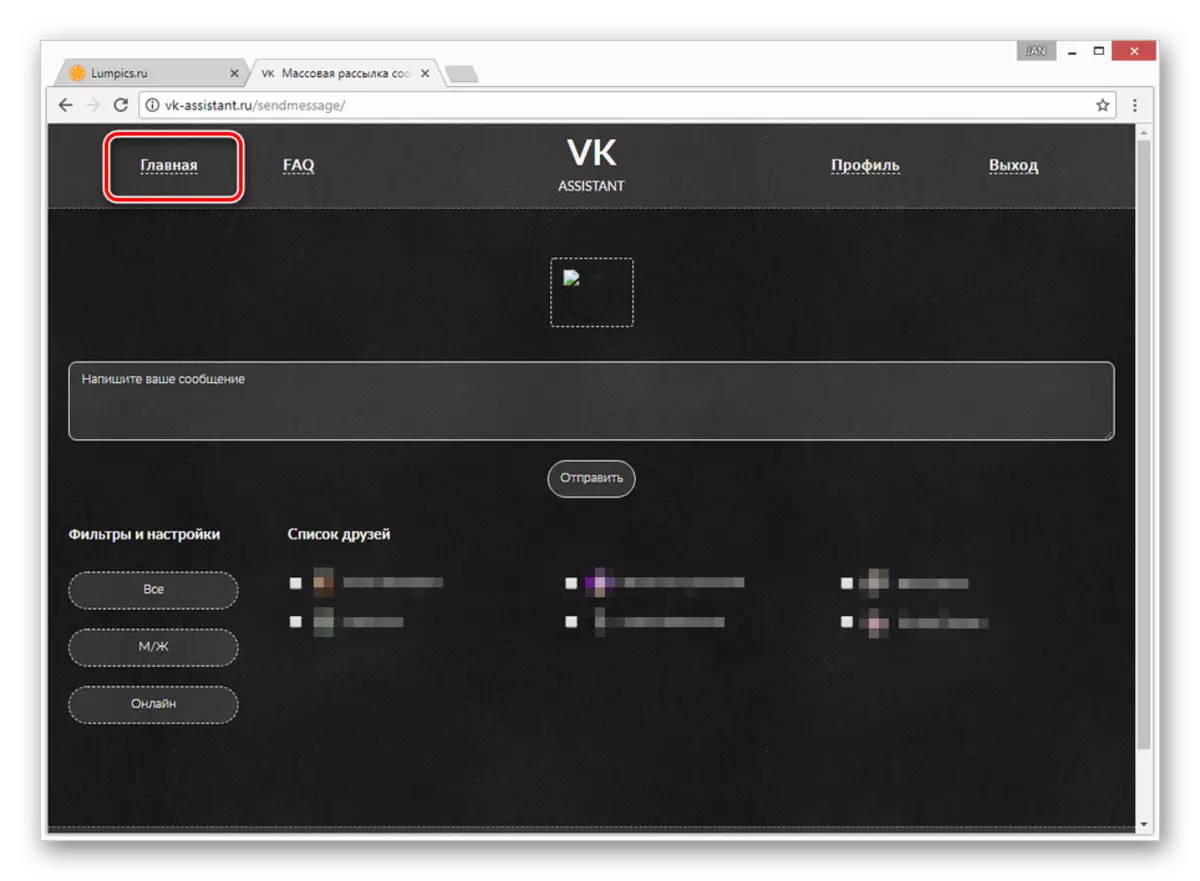
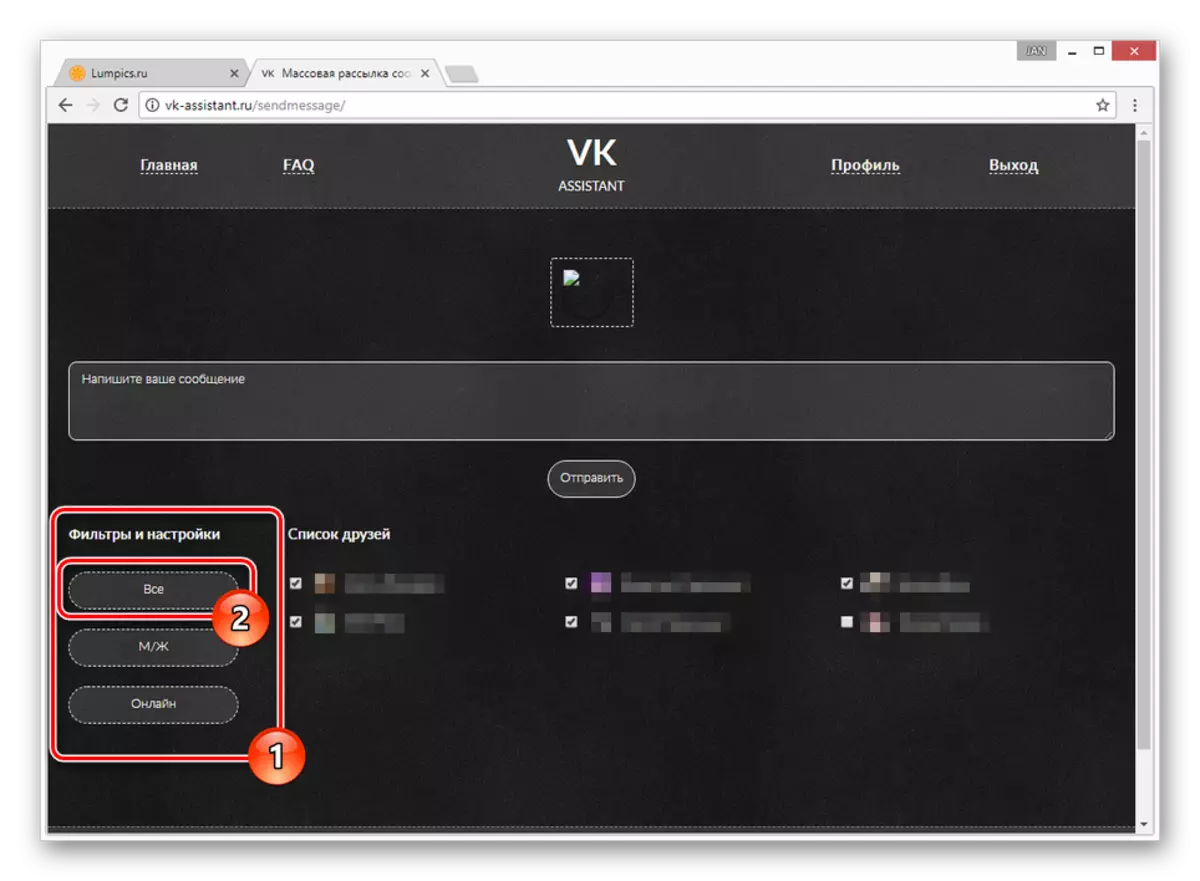
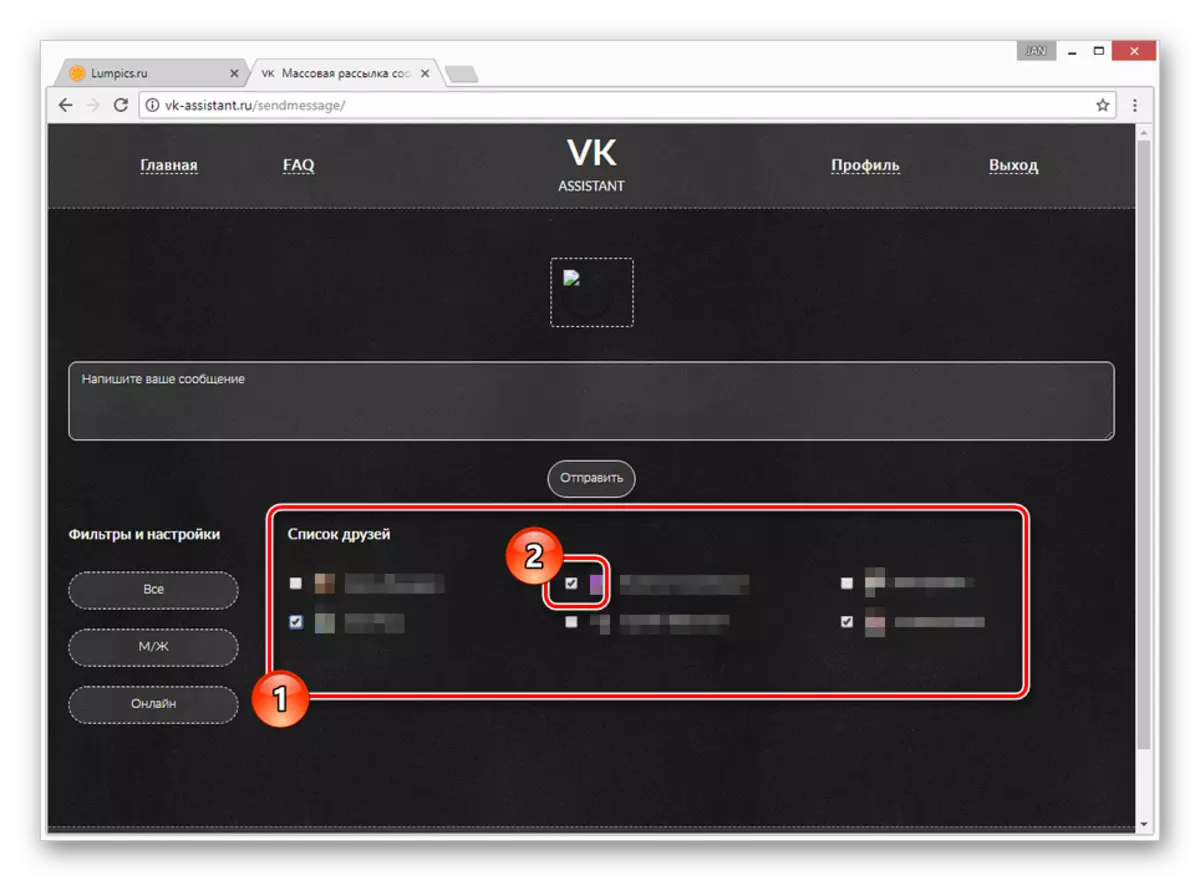

Vær oppmerksom på at hvert brev vil bli sendt fra personen på siden din, og dette kan i sin tur være fulle av låsingen av din SPAM-konto dersom de relevante klager kommer fra et imponerende antall brukere.
Som den største ulempen med denne metoden, er det mulig å blokkere siden din her hvis venner klager over spam. I tillegg er antall venner samtidig lagt til chatten begrenset til 250 personer.
Mobilapp
Den offisielle mobilapplikasjonen, så vel som en fullversjon, gir ikke muligheter som er rettet mot massepost til brukere. Men likevel kan du ty til etableringen av en samtale ved å kombinere de nødvendige brukerne til multi-dialogen.
Merk: På mobile enheter er den beskrevne metoden det eneste relevante alternativet.
- Bruke den nederste navigasjonslinjen, åpne delen med dialogene og klikk på plussbildetikonet øverst til høyre på skjermen.
- I listen velger du "Opprett en samtale".
- Sett merkene ved siden av de ønskede personene, om nødvendig ved hjelp av søkesystemet. For å fullføre prosessen med å opprette en ny samtale, klikk på avkrysningsboks-ikonet på topppanelet.
- Etter det kan du bare sende den ønskede meldingen som en del av den nye chatten.

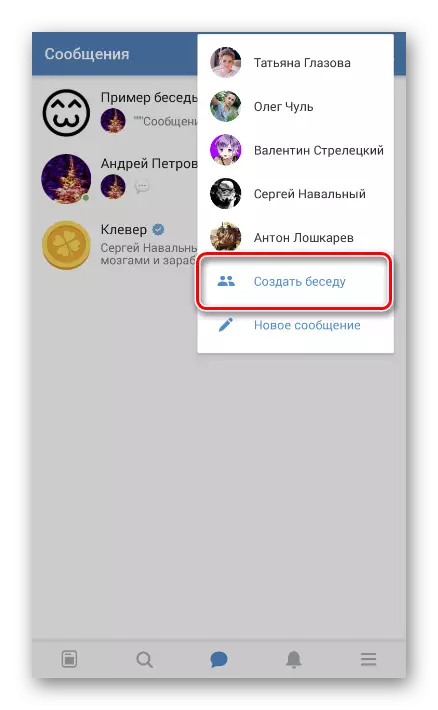
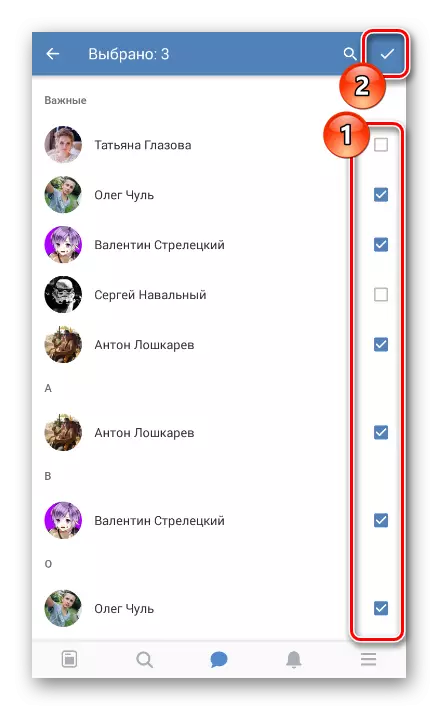
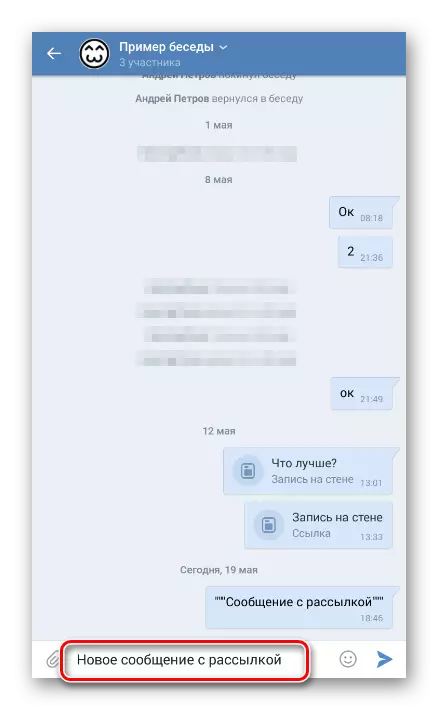
De samme kommentarene gjelder for denne metoden som vi ble stemt på en lignende måte for et nettsted. Videre bør du vurdere at brukerne kan etterlate samtalen uten noen begrensninger, og dermed gjøre muligheten til muligheten for ytterligere post.
